
| Aeronautica | Comunicatii | Drept | Informatica | Nutritie | Sociologie |
| Tehnica mecanica |
Windows
|
|
Qdidactic » stiinta & tehnica » informatica » windows Sisteme de operare si programe specifice linux, windows |
Sisteme de operare si programe specifice linux, windows
SISTEME DE OPERARE SI PROGRAME SPECIFICE LINUX, WINDOWS
1. Introducere
Un sistem de calcul nu poate sa prelucreze date fara sa fie programat, un program constand dintr-o succesiune de instructiuni care converg catre solutia problemei ce se rezolva.
Exista doua categorii de programe:
- Programe de sistem, ce coordoneaza modul in care lucreaza componentele sistemului si ofera asistenta la dezvoltarea programelor de aplicatie(software de baza
- Programe de aplicatii, care sunt destinate sa rezolve probleme specifice unei aplicatii(software de aplicatie
Programele de sistem sunt proiectate astfel incat sa faciliteze utilizarea eficienta a resurselor sistemului de calcul si sa ofere instrumente pentru dezvoltarea si executia programelor de aplicatie; aceste programe sunt scrise pentru anumite tipuri de sisteme de calcul si nu pot fi folosite deoarece folosite pe orice tipuri de sisteme; de regula, sunt furnizate de catre producatorii sistemelor de calcul sau alte firme specializate, fiind proiectate astfel incat sa corespunda pentru o gama variata de solicitari.
Programe de aplicatii efectueaza prelucrari ale datelor in concordanta cu cerintele informationale necesare; sunt realizate in principal de catre firme specializate de software. Cerintele informationale necesare; sunt realizate in principal de catre firme specializate de software.
Un sistem de operare consta dintr-un ansamblu de proceduri manuale si module de programe de sistem, care administreaza resursele sistemului de calcul (procesoare, memorie, echipamente periferice, informatii memorate sub forma de fisier), asigura utilizarea eficienta in comun a acestor resurse si ofera utilizatorului o interfata cat mai comoda pentru utilizarea sistemului de calcul.
Se poate aprecia ca un sistem de operare actioneaza ca o interfata intre componenta hardware a unui sistem de calcul si utilizator sau programe de aplicatie fig.3.1.
 Utilizator 1
Utilizator 1
Utilizator n
Utilizator 1
Utilizator n
Fig.3.1. sistemul de operare interfata hard-utilizatori
1.1. Functiile sistemului de operare
Pentru a indeplini rolul de interfata hardwere si utilizatori, si stem de operare trebuie sa fie capabile sa indeplineasca urmatoarele functii:
- Oferirea posibilitatii de pregatire si lansare in exercitiu a programelor de aplicatie.
In acest sens, sistemul de operare trebuie sa dispuna de:
un editor de texte pentru introducerea si modificarea programelor sursa
un translator pentru limbajul de programare folosit (asamblor, compilator, interpretor), care sa traduca instructiunile programului sursa intr-o forma recunoscuta de sistemul de calcul
un editor de legaturi care sa realizeze legaturile intre diverse module obiect, pentru a construi structura pe segmente.
Alocarea resurselor necesare executarii programelor.
Facilitati puse la dispozitia utilizatorului pentru compresia datelor.
Planificarea executiei lucrarilor.
Coordonarea executiei mai multor programe.
Asistarea executiei programelor de catre utilizator.
1.2. Componentele sistemului de operare(SO)
SO cuprind, in principal, doua categorii de programe:
programe de comanda si control, cu rolul de coordonare si control a tuturor functiilor SO, cum ar fi: procese de intrare/iesire, executia intreruperilor, comunicatia hardware-utilizator; aceste programe sunt supervizoarele(care coordoneaza UPC) si sistemele de gestiune a intrarilor/iesirilor;
programe de servicii(prelucrari), care sunt executate sub supravegherea programelor de comanda si control, fiind utilizate de programator pentru dezvoltarea programelor sale de aplicatie; principalele programe de servicii sunt: asambloarele(transforma programele sursa in programe obiect-cod masina), compilatoarele(transforma programele scrise in limbaje evoluate in programe sursa), interpretoarele(executa instructiunile programului sursa), editoarele de legaturi(prelucreaza programele obiect), incarcatoarele(incarca memoria interna cu programele obiect), editoarele de texte(creeaza si modifica programele sursa), utilitarele( executa functii specifice transfer de fisiere, sortare etc), bibliotecarul(creeaza si editeaza biblioteci de module obiect ale sistemului).
In cazul PC exista doua tipuri de de SO:
monotaskting executa un singur program(task) la un moment dat;
multitasking poate executa mai multe programe la un moment dat.
Din acest punct de vedere, principalele tipuri de SO utilizate pe PC-uri sunt:
MS DOS(MicroSoft - Disk Operating System), a aparut in anul 1978, odata cu aparitia microprocesorului 8088 si care in 1985 a devenit standardul SO pe PC. El a fost proiectat sa execute un singur program pentru un singur utilizator.
OS/2 (Operating System 2), a aparut in 1988 pentru microprocesoarele 80386, dispune de o interfata orientata pe ferestre, pastreaza majoritatea comenzilor DOS, dar permite multiprogramarea.
Apple DOS, a fost introdus pentru PC incompatibile cu calculatoarele de tip IBM, era un SO monotasking.
Macintosh DOS, este un sistem mai performant decat Apple DOS, destinat PC-urilor Apple MacIntosh, ce permite multitasking si memorie virtuala. Din 1997, Apple Computer a lansat generatia de SO, Mac OS8 si Rhapsody
UNIX, a fost creat pentru minicalculatoare, pentru a mari disponibilitatile sistemului: memorie virtuala si mutitasking. A fost rescris in limbajul C si a devenit portabil pe o gama mai larga de sisteme de calcul: mainframe, microcalculatoare, de unde si marile sale avantaje. Actualmente, SO UNIX sunt produse de mai multe firme specializate, ceea ce a condus la aparitia unor versiuni cum sunt: AIX proiectat de IBM; SOLARIS; UNIX DEC; HP UX; LINUX care se impune tot mai mult astazi datorita interfetelor grafice implementate.
Windows 3.1 lucreaza sub MS DOS, dar permite utilizatorului lansarea concomitenta a mai multor aplicatii. Se considera ca aparitia acestui SO marcheaza momentul in care PC - IBM au egalat facilitatile de utilizare si viteza microcalculatoarelor PC din familia MacIntosh.
Windows 3.11. for Workgroups dispune de facilitati pentru lucrul in retea, oferite grupurilor de utilizatori conectati.
Windows NT (New Technology) este un SO foarte complex proiectat de MS (Microsoft), al carui principal avantaj il constituie posibilitatea implementarii lui atat pe PC uri cu microprocesoare INTEL cat si pe PC-uri bazate pe alte microprocesoare.
Windows 95 este un SO util pe aplicatii pe 32 biti, chiar daca poate executa aplicatii si pe 16 biti.
Windows 98 este un mediu complet integrat cu Internetul, constituindu-se ca un suport pentru noile tehnologii hardware si pastrand compatibilitatea cu Windows 95, fata de care apare ca o extindere(upgrade).
Urmeaza o serie de interfete lansate de MS, incepand cu Windows 2000, aparut in anul 1999, continuand mai tarziu cu Windows XP, poate cel mai utilizat in momentul de fata si incheind cu cea mai recenta versiune MS, Windows Vista, lansat in anul 2007.
Windows Vista, pune la dispozitie o interfata mai usor de folosit, posibilitati de a gasi cu usurinta fisierele, documentele, alte tipuri de informatii( piese muzicale, filme, mesaje e-mail, etc), caracteristici de securitate marite.
1.3. Sistemul de operare UNIX
De la aparitia sa, sistemul de operare UNIX a devenit rapid unul dintre cele mai populare sisteme de operare din lume. Aceasta popularitate se datoreaza in special portabilitatii sale, potabilitate datorata la randul sau de faptul ca majoritatea functiilor sunt scrise in limbaj C. O alta caracteristica, deloc de neglijat, este conectivitatea. De obicei sistemul UNIX contine implicit si setul de protocoale raspandite geografica, nu trebuie uitate ca cea mai mare interretea mondiala, Internet-ul, a pornit de la masini pe care rulau aceste protocoale.
1.3.1. Istoric
Prima versiune de UNIX, scrisa in limbaj de
asamblare, a fost elaborata in 1969 de catre Ken Thompson si
Denis Ritchie,
In afara portabilitatii, sistemul UNIX a promovat si alte inovatii importante. Una dintre ele este conceptul de conducta(pipe=, care permite o comunicare inter-proces fara a mai folosi fisiere temporare. Una dintre consecintele acestui mecanism este aceea ca servicii relativ complexe pot fi implementate folosind functii simple. De exemplu, functia wc(word count) numara cuvinte, functia cat afiseaya un fisier,iar functia greb cauta aparitia unor siruri; prin combinarea acestor functii(cat fisier! greb cuvant!wc) rezulta o aplicatie care numara anumite cuvinte dintr-un fisier.
1.3.2. Caracteristici
UNIX este un sistem de operare atractiv pentru utilizatori, datorita interfatei relativ simple si a numarului mare de aplicatii(baze de date, grafica, inteligenta artificiala, retele) existente. Sub UNIX sunt complementate multe limbaje de nivel inalt: C,C++,PASCAL,ADA,LISP etc.
Iata cateva dintre caracteristicile mai importante ale sistemului UNIX:
este un sistem de operare cu destinatie generala, multiutilizator(pot lucra simultan mai multi utilizatori la terminale cuplate la aceeasi masina), bazat pe planificarea(alocarea) unor cuante de timp pentru fiecare proces (time-slicing si time-sharring);
prezinta un sistem de fisiere ierarhizat, arborescent, cu o organizare simpla a fisierelor, grupate in directoare;
dispune de un sistem de intrari/iesiri generalizat, care trateaza identic fisierele, perifericele, memoria si comunicatia interprocese;
asigura protectia informatiilor prin parola si prin accesul controlat al fisierelor (in functie de proprietarul acestora);
dispune de interfata utilizator simpla (shell), care este un interpretor de comenzi;
are implementat un mecanism simplu de gestiune a memoriei, care asigura comutarea unor zone de date intre memoria interna si disc(swapping);
procesele pot fi reentrate, daca se lanseaza mai multe instante ale aceluiasi program, zona de cod este aceeasi, iar zonele de date si stivele sunt diferite pentru fiecare proces in parte.
1.3.5. Sistemul de operare LINUX
Sistemul Linux este un SO din categoria din
categoria UNIX-urilor, proiectat initial pentru platformele x86. Linux-ul
este freeware, adica nu este un sistem de operare comercial. A fost
dezvoltat initial de Linus Torvalds
Red Hat Linux
Slackware Linux
OpenLinux
SuSE Linux
Debian Linux.
Datorita compatibilitatii sale cu sistemele Unix majore, pe aceasta platforma de operare se pot gasi majoritatea aplicatiilor care ruleaza si pe Unix-urile de firma, portarea aplicatiilor de la un sistem la altul nefiind foarte dificila. Cele mai importante caracteristici ale Linux-ului sunt urmatoarele:
multitasking veritabil si functionare pe 32 biti, folosind modul protejat al procesoarelor;
posibilitatea conectarii mai multor utilizatori simultan pe acelasi calculator;
sistemul grafic XWindows interfata grafica standard pentru sistemele Unix;
suport pentru protocolul de retea TPC-IP incorporat in sistem;
existenta memoriei virtuale si a bibliotecilor de functii partajate.
1.3.6. Structura sistemului Linux
Pentru a intelege functionarea unui sistem Linux, este nevoie mai intai de o familiarizare cu structurile de fisiere si organizarea acestora. Se poate face o clasificare a fisierelor Linux, in functie de niste considerente generale, astfel:
fisiere obisnuite: contin informatii pe care le creeaza si le prelucreaza sistemul sau utilizatorii. Pot fi in mod text sau binar, sau pot fi fisiere speciale create de anumite aplicatii, fisiere ce contin cod executabil;
fisiere speciale: acestea sunt niste fisiere ale sistemului de operare prin intermediul carora acesta executa operatiile cu dispozitivele periferice din calculator; se impart in doua categorii: fisiere ce comunica la nivel caracter, respectiv la nivel de blocuri. Mai exista un tip special de fisiere de fisiere, numit pipe, ce reprezinta canale de comunicatie constituite in memorie intre doua procese.
Fisiere de legatura(links): reprezinta o legatura in directorul in care sunt create, spre un alt fisier sau director aflat in alta zona a sistemului de fisiere. Aceasta poate fi o metoda de a da un nume nou unui fisier, fara a-l schimba pe cel original. Exista doua astfel de tipuri de fisiere:
Hard links numele original si cel al legaturii indica acelasi bloc de date de pe discul fix. Exista doua limitari pentru acest tip de legaturi: un director nu poate fi legat astfel, si o legatura de acest tip nu se poate extinde intre doua partitii.
Symbolic(soft) links sunt de fapt doua fisiere, cel original si legatura care contine numele originalului. Dezavantajul acestui tip de legatura este ca, in cazul in care este sters fisierul original nu mai exista datele efective pe discul fix, legatura devenind inutila.
Toate fisierele si directoarele din sistemul Linux au un proprietar si drepturi. Acestea se refera la cine a creat fisierul sau directorul respectiv, si cine are permisiunea de a-l citi sau modifica. Pentru a intelege structurarea acestor drepturi asupra fisierelor, trebuie, in prealabil, parcurse structurile folosite in gestiunea utilizatorilor.
Accesul in sistemul Linux este permis pe baza unui cont(account). Fiecare cont este creat de administrator, cu exceptia contului de administrator (root), care este creat la instalarea sistemului. Un cont presupune un identificator (un sir de caractere) asignat unui utilizator, prin care acesta este recunoscut de catre sistem si o parola cunoscuta numai de utilizator. Fiecare cont capata, in momentul crearii, un numar numit UID (User ID), care este folosit pentru identificarea posesiunii asupra fisierelor, directoarelor si proceselor, in acelasi timp fiind asignat si directorul care va reprezenta directorul de baza pentru utilizator.
Mai multi utilizato sunt adunati, din punct de vedere al administrarii conturilor, in grupuri. Astfel, un grup Linux reprezinta o apartenenta la o numita categorie de utilizatori, categoriile fiind create in prealabil de administrator. La fel ca si in cazul unui cont, un grup capata la creare un GID(Group ID), care este folosit pentru diversivicarea drepturilor de acces asupa directoarelor si fisierelor sistemului. Un utilizator poate apartine mai multor grupuri, insa apartine unui grup primar(prmary group), in ceea ce priveste drepturile de acces la datele din sistemul de fisier.
Orice fisier sau director apartine unui singur utilizator si unui grup, utilizatorul numindu-se posesorul(proprietarul) fisierului sau al directorului. Drepturile de citire si scriere(stergere) asupra unui fisier sau director sunt in functie de posesorul sau si de grupul caruia apartine.
1.4. Sistemul de operare WINDOWS
Primele versiuni Windows(3.1, 3.2) nu au fost sisteme de operare propriu-zise, ci interfete grafice intre sistemul de operare si utilizator, cu rol de a inlesni accesul utilizatorului la resursele sistemului (avand deci functii de medii de operare).
Windows 95 (ca si versiunile ulterioare: 98, 2000, NT, etc) este un sistem de operare avand drept caracteristica de baza interfata grafica pentru utilizator. O interfata utilizator grafica (Gui- Graphical User Interface) se refera la metoda de comunicare intre utilizator si calculator.
In Windows, orice element (fisier, director, dispozitiv) este reprezentat grafic printr-un simbol numit pictograma.
O alta trasatura importanta a programului este faptul ca permite mai multe actiuni simultane, fiind astfel un sistem de operare multitasking.
Se detaliaza cateva dintre activitatile ce se pot desfasura in Windows folosind facilitatile oferite de acest sistem de operare si accesoriile incluse:
- Se poate organiza informatia cu ajutorul fisierelor si directoarelor folosind, de exemplu, Windows Explorer.
- Se pot face prelucrari simple de text cu WordPad-ul.
- Se pot realiza desene utilizand programul Paint.
- Se pot efectua calcule matematice uzuale cu Calculator.
- Se poate organiza programul individual de lucru cu WinPad si CardFile.
- Activitatea hard-ului poate deveni mai eficienta din punct de vedere al vitezei de lucru si al cantitatii de informatii stocate (DriveSpace).
Daca exista un modem atasat la calculator:
|
- Se pot forma automat numere de telefon.
- Se pot utiliza serviciile si informatiile oferite de reteaua Internet.
- Se pot trimite si receptiona mesaje prin posta electronica sau prin fax.
Comparativ cu sistemul de operare MS-DOS, in Windows se lucreaza mult mai usor, datorita organizarii activitatilor in ferestre, alegerii comenzilor de meniuri,comenzi si nu trebuie atentie in tastarea lor fara greseli. De asemenea, nu este necesara folosirea complicatelor cai de acces la diverse cataloage (directoare), intrucat Windows deschide aceste cataloage in ferestre si, in acest fel, caile sunt mai usor de identificat si urmat.
1.4.1. INSATALAREA SISTEMULUI DE OPERARE Windows XP
Pentru a realiza instalarea avem nevoie de un CD bootabil pe care se afla
sistemul de operare Windows XP
(cu licenta)
si de un calculator pe care sa se instaleze acest sistem. Hdd-ul
calculatorului poate sa fie neformatat sau formatat (poate avea una sau
mai multe partitii de diferite tipuri).
Pentru a instala sistemul de operare Windows XP se urmeaza pasii:
- se
verifica daca calculatorul este setat din BIOS sa caute la pornire
boot-ul pe CD-ROM (daca nu este setat se va seta);
- se
porneste calculatorul si in ecranul negru cand se cauta boot-ul
se apasa tasta 'spatiu';
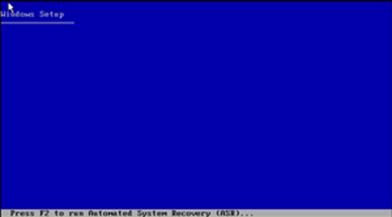 - se
incarca fisierele de setup ale sistemului de operare;
- se
incarca fisierele de setup ale sistemului de operare;
- se
apasa tasta Enter pentru a continua instalarea (tasta R se
apasa pentru a repara sistemul de operare si se utilizeaza
daca acesta este deja instalat sau tasta F3 pentru Ajutor
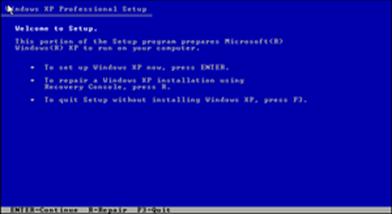 se
apasa tasta F8 daca suntem de acord cu termenii de
licenta si pentru a continua instalarea (daca se apasa
tasta Esc se incheie procesul de instalare);
se
apasa tasta F8 daca suntem de acord cu termenii de
licenta si pentru a continua instalarea (daca se apasa
tasta Esc se incheie procesul de instalare);
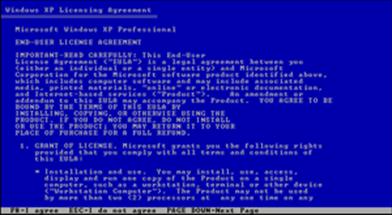
Pentru a
vedea cate partiti sunt pe acel hdd (chiar daca sunt partitii de
linux) se apasa tasta Esc. Aici avem posibilitatea de a :
- creea
partitii noi (se pasa tasta C
- sterge
partitii deja existente indiferent daca sunt partitii de
windows sau linux (se apasa tasta D
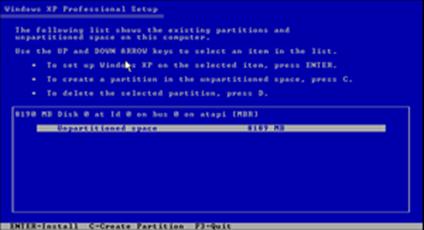 Daca hdd-ul
nu este partitionat atunci trebuie creata cel putin o partitie
pe care se va instala sistemul de operare. Daca se apasa tasta Enter
fara a creea nici o partitie atunci se va creea o singura
partitie care va avea dimensiunea Hdd-ului Se apasa tasta C pentru
a crea o paritie.
Daca hdd-ul
nu este partitionat atunci trebuie creata cel putin o partitie
pe care se va instala sistemul de operare. Daca se apasa tasta Enter
fara a creea nici o partitie atunci se va creea o singura
partitie care va avea dimensiunea Hdd-ului Se apasa tasta C pentru
a crea o paritie.
Se introduce marimea partitiei (daca se doreste ca partitia sa fie de 20 Gb atunci se va introduce valoarea 20000). Se apasa tasta Enter

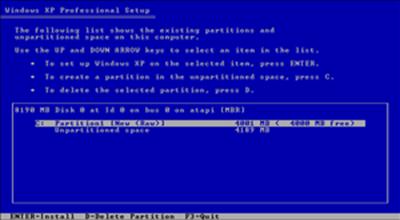 Se observa
ca exista o partitie creata si spatiu pe
hdd nepartitionat. Se poate continua instalarea sau se
pot creea partitii noi. Pentru a crea o partitie noua se va
selecta partea nepartitionata si se va relua procesul cu
apasarea tastei C si introducerea marimei partitiei. Pentru
a continua instalarea se selecteaza partitia pe care se doreste
instalarea sistemului de operare si se apasa tasta Enter
Se observa
ca exista o partitie creata si spatiu pe
hdd nepartitionat. Se poate continua instalarea sau se
pot creea partitii noi. Pentru a crea o partitie noua se va
selecta partea nepartitionata si se va relua procesul cu
apasarea tastei C si introducerea marimei partitiei. Pentru
a continua instalarea se selecteaza partitia pe care se doreste
instalarea sistemului de operare si se apasa tasta Enter

Se alege un tip de formatare (FAT sau NTFS). S-a selectat ca partitia sa fie de tip NTFS si sa fie formatata repede. Se apasa tasta Enter
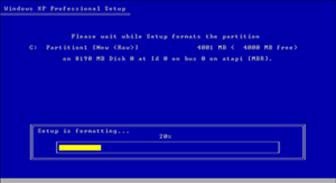
Procesul de
formatare a partitiei este in curs de desfasurare;
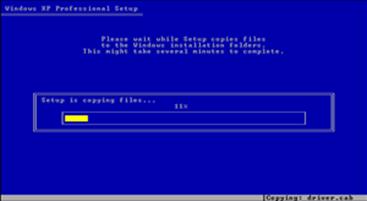
Se copie
fisierele necesare pentru ca sistemul de operare sa booteze de pe hdd;
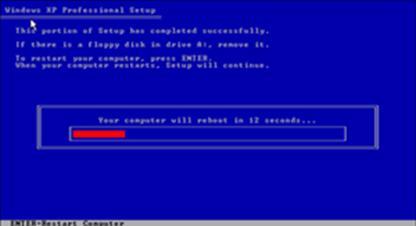
Calculatorul se
restarteaza;
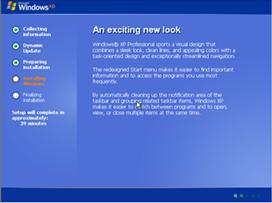
Dupa
restart nu se mai apasa nici o tasta. Se va lasa sa caute
optiunea de boot si dupa cateva secunde apare fereastra urmatoare;
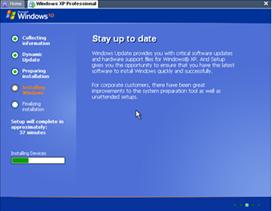
Procesul de
instalare este in curs de desfasurare;
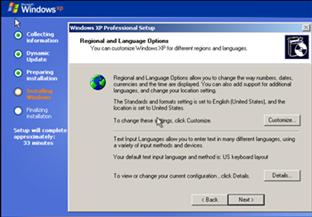
Se poate
seta limba si regiunea. Se lasa setarile default si se
apasa butonul Next
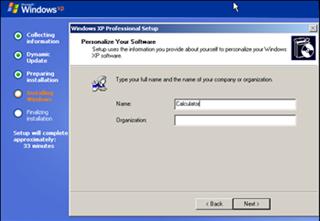
Se
introduce un nume pentru calculator. Se apasa butonul Next
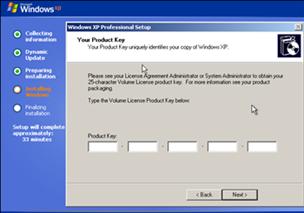
Se
introduce serialul de licenta si se apasa butonul Next
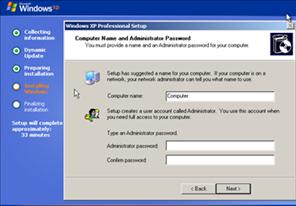
Se
introduce numele sub care va apare calculatorul in retea. Eventual se
poate seta o parola de administrator. Se apasa butonul Next
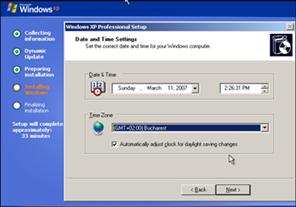
Se selecteaza
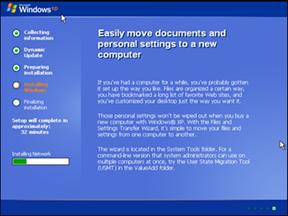
Procesul de
instalare este in curs de desfasurare;
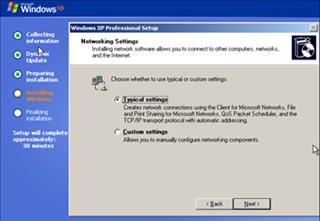
La
setarile de retea se va lasa bifata optiunea Tipical Settings. Se apasa butonul Next
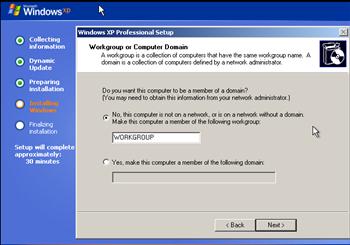
Se poate
scrie numele din grupul de retea care sa faca parte
calculatorului. Se apasa butonul Next
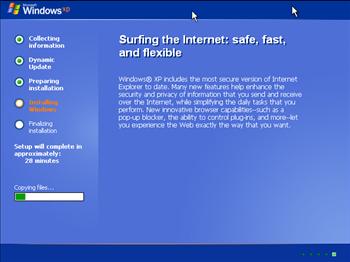
Procesul de
instalare este in curs de desfasurare;
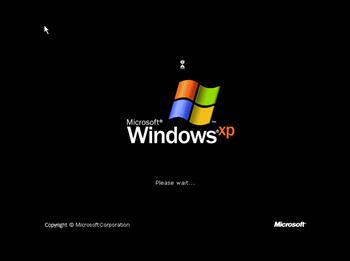
Se restarteaza calculatorul si se incarca prima imagine a sistemului de operare;
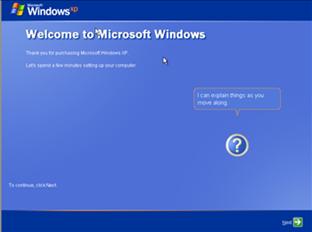
Se apasa butonul Next
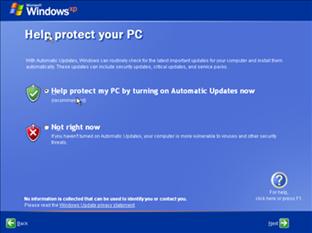
Se alege una din optiuni si se apsa butonul Next
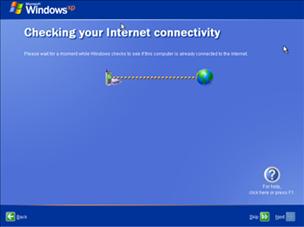
Se apasa butonul Skip
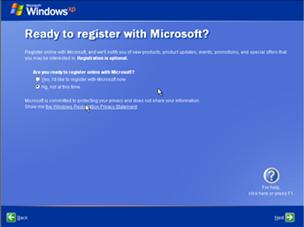
Se
bifeaza 'No ' si se apasa butonul Next
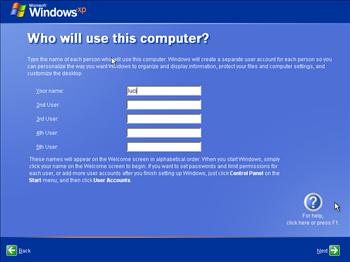
Se introduce un nume de utilazator. Acesta are in mod implicit drepturi de administrator. Se apasa butonul Next
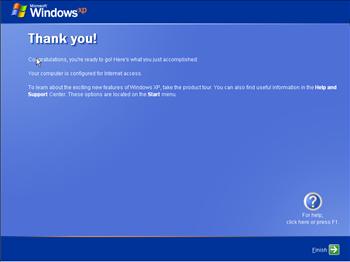
Procesul de instalare a
decurs normal. Se apasa butonul Finish
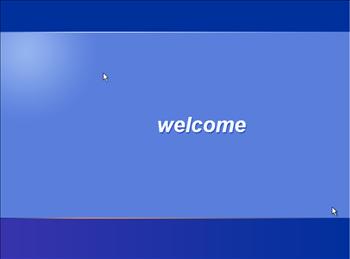
Se
incarca pagina de Welcome
Sistemul de operare este
instalat si gata pentru a fi utilizat!
1.4.2. Ecranul principal Windows
Presupunand ca Windows este instalat pe calculator, este suficient pornirea acestuia, lansarea sistemului de operare necesitand cateva minute. Dupa aparitia siglei, ecranul este ocupat de suprafata (spatiul) de lucru(desktop)(figura 3.2)

Figura 3.2
Pictogramele (icons), respectiv simbolurile grafice din desktop au urmatoarele semnificatii:
- My Computer permite vizualizarea intr-o fereastra a fisierelor, dosarelor si unitatilor de disc din calculator. Se deschide cu dublu clic pe butonul din stanga al mouse-ului. In continuare, se pot accesa elementele din aceasta fereastra prin actionarea cu dublu clic pe pictogramele lor.
- Imbox este caseta ce contine mesaje receptionate de la serviciu de posta electronica sau de fax modem.
- Recycle Bin reprezinta cutia de reciclare de unde se pot recupera fisierele sterse accidental.
- Microsoft Network este un serviciu de retea care permite explorarea celor mai diverse domenii.
- Network Neighborhood vizualizeaza vecinii din retea, de pe alte calculatoare. Se pot imparti resursele hard si soft intre mai multi utilizatori conectati la retea.
Acestea sunt pictograme implicite (plasate la instalarea sistemului de operare), dar utilizatorul poate plasa pe desktop diverse pictograme, corespunzatoare elementelor cu care lucreaza frecvent.
Butonul Start permite, practic, inceperea oricarei activitati Windows (figura2.3). Apasarea sa are ca efect afisarea unui meniu vertical cu urmatoarele optiuni:
Programs contine grupurile de programe disponibile lucrului;
Favorites grup de obiecte utilizate preferential;
Documents contine lista ultimelor documente accesate;
Settings permite stabilirea conditiilor de lucru;
Fiind instrumente de cautare rapida a informatiilor;
Help ofera asistenta soft, respectiv instructiuni de utilizare a sistemului Windows;
Run permite executia unor programe sau deschiderea unor dosare;
Shut Down inchide Windows-ul inainte de inchiderea calculatorului, protejand astfel informatiile nesalvate.
In partea de jos a spatiului de lucru se afla bara de lucrari(taskbar) ce contine toate ferestrele deschise la un moment dat in Windows, facilitand astfel comutarea intre ele. Pe bara de lucru sunt situate diferite simboluri(ora curenta,simbolul unei imprimante etc.) in scopul accesarii rapide a obiectelor respective.
1.4.3. Elemente de baza a sistemului Windows
Elementul informational de baza in sistemul Windows este fisierul(file). Semnificatia si continutul acestuia sunt similare fisierelor manevrate in cadrul sistemului de operare DOS. Organizarea informatiilor, respectiv a fisierelor se face cu ajutorul dosarelor (folders). La fel ca si directoarele in DOS, dosarele (cataloagele) contin fisiere si alte dosare.
Fereastra si caseta de dialog sunt elemente de organizare a lucrului in Windows, oferind utilizatorului facilitati de vizualizare si manevrare a obiectelor .
Pictograma (icon) este elementul de reprezentare grafica a informatiilor din calculator.
Comenzile necesare desfasurarii diferitelor activitati Windows se aleg din meniuri.
1.4.3.1. Ferestrele
Fereastra, element constructiv esential al interfetei grafice Windows, este o zona dreptunghiulara pe ecran ce contine diferite tipuri de informatii.
Deschiderea unui dosar are drept efect afisarea intr-o fereastra a elementelor componente; lansarea in executie a unui program presupune deschiderea acestuia intr-o fereastra; deschiderea documentului inseamna, de cele mai multe ori, prezentarea acestuia in fereastra aplicatiei care l-a generat.
Bara de titlu contine numele ferestrei. In cazul ferestrei unei aplicatii, pe aceasta bara apare numele aplicatiei, urmat de numele documentului ce se constituie. Prin pozitionarea cursorului mouse-ului pe bara de titlu si efectuarea unei operatii de transport, se poate deplasa o fereastra pe ecran.
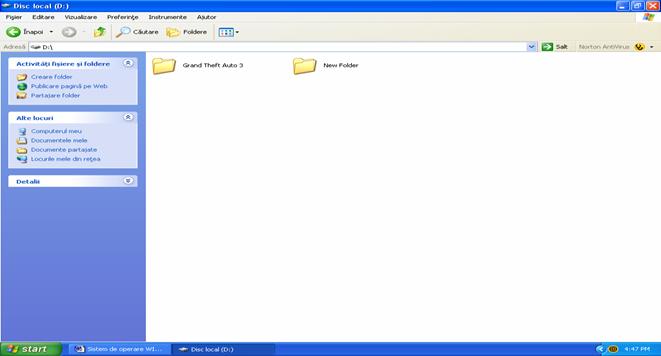
Butoanele de redimensionare sunt situate in partea dreapta a barei de titlu, avand urmatoarele semnificatii(de la stanga la dreapta): minimizare, maximizare(restaurare), inchidere.
Prin minimizare o fereastra se ascunde temporar in taskbar, fiind vizibila pe ecran sub forma unui buton.
Maximizarea unui ferestre inseamna aducerea acestuia la dimensiunile intregului ecran. ulterior, butonul de maximizare se transforma in butonul de restaurare la dimensiunile anterioare. Acelasi efect, respectiv maximizarea ferestrei, se obtine cu dublu clic pe bara de titlu.
Pentru a restaura fereastra la dimensiunile anterioare maximizarii, se efectueaza un clic pe butonul de restaurare (care se va transforma in buton de maximizare) sau dublu clic pe bara de titlu.
Inchiderea unei ferestre prin actionarea butonului corespunzator presupune disparitia ferestrei din desktop si a butonului sau din taskbar.
In partea stanga a barei de titlu se afla cutia meniului de control al carui comenzi ofera o alta varianta de manevrare a dimensiunilor ferestrei(restore, move, size, minimize, maximize, close).
Bara de meniu se afla sub bara de titlu si cuprinde comenzi specifice aplicatiei deschise in fereastra. Bordurile desemneaza limitele exterioare ale unei ferestre. Pozitionand cursorul mouse-ului pe o bordura, aceasta se transforma intr-o sageata bidirectionala si este posibila modificarea dimensiunii ferestrei prin tragere cu mousul-ul. Barele de defilare apar in situatia in care continutul ferestrei nu incape in partea vizibila stabilita prin dimensiunile sale.
Barele de defilare pot fi verticale(plasate in partea dreapta a unei ferestre) sau orizontale(in partea de jos). Pozitia casetei de defilare a barei indica pozitia curenta in cadru ferestrei sau listei. Dimensiunea casetei de defilare arata ce procent din document sau lista este vizibil pe ecran la un moment dat.
Barele de defilare se pot utiliza in urmatoarele moduri:
- Pentru a parcurge o linie la un moment dat se efectueaza un clic pe unul dintre butoanele de defilare plasate la capetele barei.
- Pentru deplasare cu salturi mai mari, se executa clic pe o zona libera de defilare in directia dorita.
- <Ctrl> + <Home> determina saltul la inceputul barei, iar, Ctrl> +<End> la sfarsitul acesteia.
Pe ecran pot fi deschise simultan mai multe ferestre, dar numai una dintre ele este activa la un moment dat.
Fereastra activa (curenta) este fereastra in care se lucreaza la momentul de referinta. Ea se recunoaste prin faptul ca bara de titlu are o culoare distincta, iar in bara de task-uri butonul sau se afla in pozitia apasat. Activarea unei ferestre presupune executia unui clic pe bara de titlu.
Pentru a aranja toate ferestrele deschise toate ferestrele deschise in desktop, se efectueaza un clic dreapta intr-o zona libera a barei de task-uri si se alege una dintre optiunile: Cascade(aranjare in cascada, ferestrele fiind partial vizibile). Tile Horizontally (sub forma de mozaic pe orizontala, cu vizibilitate completa a tuturor ferestrelor), Tile Vertically (mozaic pe verticala) sau Minimize All Windows (toate ferestre sunt trimise in task-bar).
1.4.4. Administrarea fisierelor si folderelor
Majoritatea activitatilor Windows presupun operarea cu fisiere si foldere. Un fisier este un element unic, cum ar fi un document creat in Word, care se poate regasi, sterge, salva sau trimite catre imprimanta. Folderele sunt containere pentru fisiere si alte foldere. Aveti posibilitatea de a utiliza meniurile si barele de instrumente ale folderului pentru a organiza, a vizualiza sau a gestiona fisierele.
Administrarea fisierelor si a folderelor presupune:
- Crearea unui folder
- Copierea sau mutarea unui fisier sau folder
- Redenumirea unui fisier sau folder
- Stergerea unui fisier sau folder
Activitati correlate:
- Particularizarea folderelor
- Imprimarea de la computer
1.4.5. Instrumente Windows
Windows XP ofera instrumente si resurse care va ajuta sa gestionati si sa sprijiniti sistemul de operare Windows.
Centrul
pentru securitate
Restabilire
sistem
Curatire
disc
Defragmentare
disc
Centrul pentru securitate
Centrul pentru securitate verifica trei aspecte esentiale pentru securitatea computerului: paravanul de protectie Windows, software-ul de protectie impotriva virusilor si Actualizarile automate. Acest Centru pentru securitate actioneaza ca o granita protectoare intre computer si Internet.
Restabilire sistem
Restabilire sistem este o componenta a Windows XP pe care aveti posibilitatea sa o utilizati pentru a restabili computerul intr-o stare anterioara daca apare o problema. Toate fisierele de date personale (cum ar fi documentele Microsoft Word, istoricul rasfoirii sau posta electronica) sunt pastrate. Restabilire sistem monitorizeaza modificarile sistemului si anumite fisiere program si creeaza automat puncte de restabilire. Aceste puncte de restabilire va permit sa readuceti sistemul la o faza anterioara. Ele sunt create zilnic si in timpul evenimentelor de sistem (cum ar fi instalarea unui program sau a unui driver). Aveti, de asemenea, posibilitatea sa creati si sa denumiti puncte de restabilire in orice moment.
Restabilire sistem realizeaza urmatoarele activitati:
Restabileste computerul la o stare anterioara Restabilire sistem
urmareste automat modificarile din computer in orice moment
si la anumite intervale creand puncte de restabilire inainte de
aparitia modificarilor. Punctele de restabilire sunt stari stocate
ale computerului.
Restabileste computerul fara pierderea fisierelor
personale Restabilire sistem nu duce la
pierderea fisierelor personale sau a parolelor. Restabilire sistem
protejeaza fisierele personale nerestabilind nici un fisier din
folderul Documentele mele sau orice alte fisiere care
utilizeaza extensii obisnuite de fisiere de date, cum ar fi .doc
sau .xls. Daca un program a fost instalat dupa crearea punctului de
restabilire pe care il utilizati, este posibil ca programul sa fie
dezinstalat si sa fiti nevoit sa-l reinstalati.
Localizeaza date asociate cu puncte de restabilire
Cand rulati Restabilire sistem, se afiseaza un calendar pentru a
va ajuta sa gasiti datele asociate cu punctele de
restabilire.
Asigura ca toate restabilirile sunt reversibile Aveti posibilitatea
sa anulati restabilirea sau sa selectati un al punct de
restabilire daca nu sunteti satisfacut de starea computerului.
Toate restabilirile reusite sunt reversibile.
Pentru a deschide instrumentul Restabilire sistem
Faceti
clic pe Start, indicati spre Toate programele, indicati spre Accesorii, indicati spre Instrumente sistem, apoi faceti clic pe System Restore (Restaurare sistem).
Curatire disc
Curatire disc ajuta la eliberarea spatiului pe discul dur. Cand rulati un sistem de operare asa complex cum este Windows, este posibil sa nu cunoasteti permanent semnificatia tuturor fisierelor din computer. Uneori Windows utilizeaza fisiere in anumite scopuri si le pastreaza intr-un folder desemnat pentru fisiere temporare. Pe de alta parte, este posibil sa fi instalat componente Windows pe care nu le mai utilizati. Din mai multe motive, inclusiv insuficienta spatiului pe discul dur, este posibil sa doriti reducerea numarului de fisiere de pe disc pentru a crea mai mult spatiu liber, daca aceasta este posibil sa se realizeze fara a dauna nici unui program.
Pentru a deschide programul Curatire disc
Faceti
clic pe Start, indicati spre Toate programele, indicati spre Accesorii, indicati spre Instrumente sistem, apoi faceti clic pe Disk Cleanup (Curatire
disc)
Defragmentare disc
Instrumentul Defragmentare disc consolideaza fisierele si folderele fragmentate de pe discul dur al computerului astfel incat fiecare element sa ocupe un spatiu unic, continuu. Cand fisierele sunt actualizate, computerul tinde sa salveze aceste actualizari in zona cea mai mare de spatiu continuu de pe disc, care deseori este in alt sector decat alte parti ale fisierului. Cand fisierele devin fragmentate, computerul trebuie sa caute pe discul dur de fiecare data cand este deschis fisierul pentru a-i gasi toate partile, ceea ce mareste timpul de raspuns. Cand rulati instrumentul Defragmentare disc, sistemul obtine acces la fisiere si la foldere si le salveaza pe cele noi mai eficient. Instrumentul Defragmentare disc consolideaza, de asemenea, spatiul liber al discului dur, scazand probabilitatea de fragmentare a noilor fisiere.
Pentru a deschide instrumentul Defragmentare disc
Faceti
clic pe Start, Indicati spre Toate programele, indicati spre Accesorii, indicati spre Instrumente sistem, apoi faceti clic pe Program Defragmentare disc
| Contact |- ia legatura cu noi -| | |
| Adauga document |- pune-ti documente online -| | |
| Termeni & conditii de utilizare |- politica de cookies si de confidentialitate -| | |
| Copyright © |- 2025 - Toate drepturile rezervate -| |
|
|
||||||||||||||||||||||||
|
||||||||||||||||||||||||
|
||||||||||||||||||||||||
Analize pe aceeasi tema | ||||||||||||||||||||||||
|
| ||||||||||||||||||||||||
|
||||||||||||||||||||||||
|
|
||||||||||||||||||||||||








